Animoto Free Video Maker ile Etkileyici Slayt Gösterilerini Çevrimiçi Yapın
Çevrimiçi slayt gösterisi oluşturucuları, özellikle bir slayt gösterisi yapmak için aceleniz varsa, kullanışlı ve erişimi kolaydır. Çoğunun kullanımı ücretsizdir, bu da onları öğrenciler ve bütçesi olmayan insanlar için faydalı kılar. Çevrimiçi slayt gösterileri yapmaya başlamak için ihtiyacınız olan şey masaüstünüz ve internettir. Daha sonra slayt gösterileriniz için fotoğraflarınızı ve videolarınızı hızlı bir şekilde yükleyebilirsiniz. Animoto Slayt Gösterisi Free Video Maker, piyasadaki popüler çevrimiçi slayt gösterisi oluşturucularından biridir ve birçok kişi, slayt gösterileri yapmada ne kadar verimli olduğunu övmektedir. Animoto hakkında daha fazla bilgi için aşağıda okumaya devam edin.
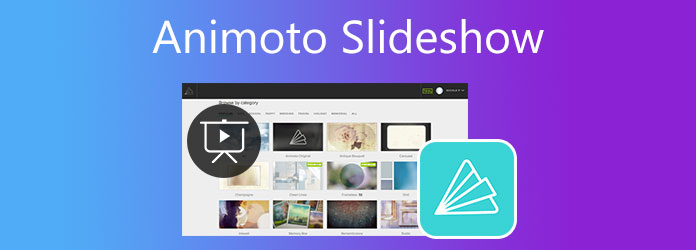
Animoto Free Video Maker, fotoğraflarınızı dakikalar içinde güzel bir slayt gösterisine dönüştürmek için iyi bilinen bir çevrimiçi çözümdür. Bu araç, iş teklifleri, pazarlama reklamları, etkinlikler ve durumlar ve hatta okul projeleri için slayt gösterileri oluşturabilir. Ve çevrimiçi bir araç olarak, internete bağlı olduğunuz sürece herhangi bir işletim sistemi platformunda ve cihazında Animoto'ya erişebilirsiniz. Ancak, programı yalnızca 14 günlük deneme süresi içinde ücretsiz olarak kullanabilirsiniz ve kullanmaya devam etmek için Pro veya başka bir sürüme yükseltmeniz gerekir. Animoto video slayt gösterisi oluşturucuya erişirken karşılaşacağınız birkaç özellik.
Temel Özellikler:
Profesyonelce yapılmış gibi görünecek slayt gösterileri oluşturmak için özgürce erişebileceğiniz 50 şablon vardır. Slayt gösterilerinizi Facebook, Instagram ve Youtube gibi sosyal medya platformlarında zahmetsizce paylaşabilirsiniz. Animoto'nun ücretsiz deneme sürümünü kullanmanın dezavantajı, oluşturduğunuz her projede filigran bulunmasıdır. Ayrıca video slayt gösterileriniz yalnızca 720p HD'ye kadar çıkacaktır, bu da bugünün standartlarına göre düşük kalite olarak kabul edilir.
Bir sonraki bölümde, Animoto kullanarak çevrimiçi bir slayt gösterisinin nasıl oluşturulacağını öğreteceğiz.
Yukarıda belirtildiği gibi, Animoto Free kullanarak Video Slayt Gösterisi Oluşturucu video sunumları oluşturmak basit ve kolaydır. İşte onu daha iyi anlamanız için adım adım bir kılavuz.
Animoto'nun ana web sayfasını ziyaret edin ve hesabınıza giriş yapın. Şuna dokunun: Ücretsiz Başlayın Slayt gösterinizi çevrimiçi oluşturmaya başlamak için
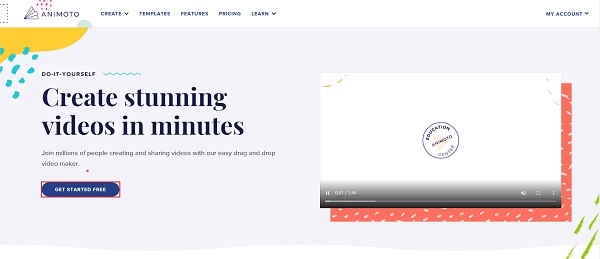
Sonraki sayfada, slayt gösterinize hangi şablonu uygulayacağınızı seçin. Farklı durumlar ve etkinlikler için uygun birçok şablon vardır.
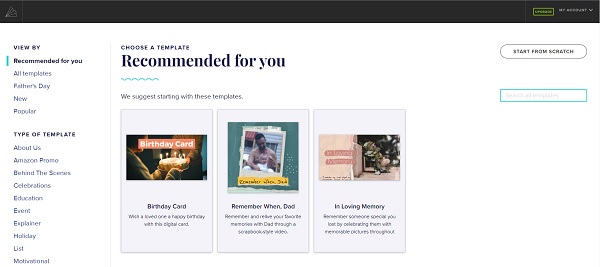
Fotoğraf ve video yüklemek için, medya dosyalarını bilgisayarınızdan Animoto'ya eklemeye başlamak için açılır pencerenin ortasına tıklamanız yeterlidir. Daha fazlasına ihtiyacınız olması durumunda daha sonra resim ekleyebilirsiniz. Tüm dosyalar kaydedilecek Medya kütüphanesi.
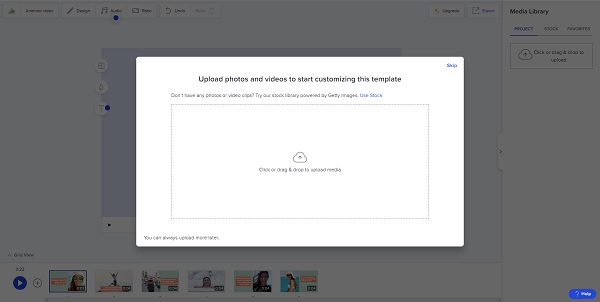
Slayt gösterisi için fotoğrafları ve video klipleri ekledikten sonra artık özelleştirmeye başlayabilirsiniz. Metin ekleyebilir, arka plan rengini değiştirebilir ve slayt gösterisi düzenini değiştirebilirsiniz. Fotoğrafları tercihinize göre her slayt gösterisi bölmesine sürükleyin.
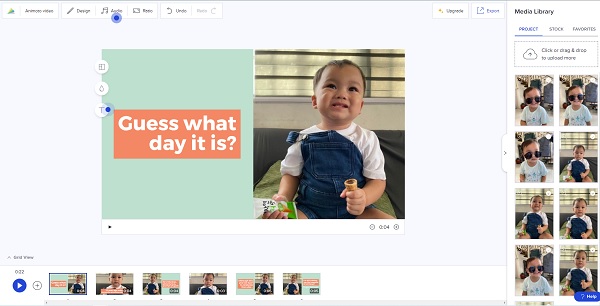
Daha fazla slayt gösterisi bölmesi eklemek için Artı arayüzün altındaki imza düğmesi.
Ses eklemek için, simgesine dokunun. ses buton. Varsayılan müzik parçasını kullanabilir veya sesinizi cihazınızdan ekleyebilirsiniz.
Hit Ihracat Slayt gösterisini indirmek veya doğrudan sosyal medya hesaplarınızla paylaşmak için düğmesine basın.
Web tabanlı bir çözüm olarak Animoto Free Video Maker'ın sınırlamaları vardır. Sabit bir internet bağlantısına bağlı olmanız gerekir. Ücretsiz deneme, slayt gösterilerinizde filigranlara ve deneme sürümü için bir zaman sınırına sahiptir. Bunlar sizin için iyi değilse, bu çevrimdışı aracı deneyebilirsiniz. Video Dönüştürücü Ultimate Kolayca ve memnuniyet verici sonuçlarla slayt gösterileri oluşturabilen bir programdır. MV özelliği müzik videoları, orijinal filmler ve video sunumları oluşturabilir. Slayt gösterinizi daha çekici hale getirmek için birçok şablon ücretsizdir. Slayt gösteriniz için arka plan müziği olarak cihazınızdan varsayılan sesi veya tercih ettiğiniz müziği kullanabilirsiniz. Daha da önemlisi, bu araç acemi ve ileri düzey kullanıcılar için mükemmeldir.
Temel Özellikler:
tıklayarak indirme işlemini başlatın. İndir yukarıdaki düğme. Programı PC'nize yüklemeye devam edin. Yazılımı bilgisayarınıza başarıyla yükledikten sonra uygulamayı başlatmaya devam edin. öğesine dokunun. MV slayt gösterisi oluşturmaya başlama özelliği.
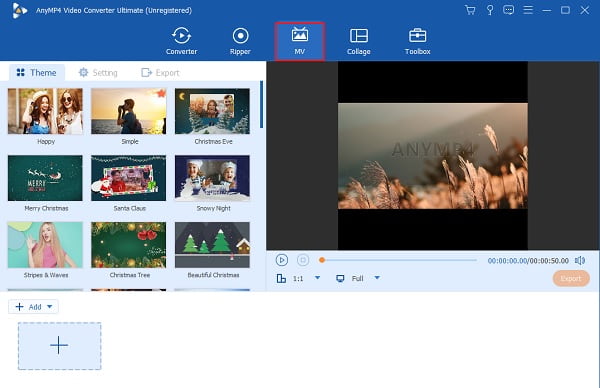
Üzerinde MV özelliği, harika slayt gösterileri oluşturmak için programda bulunan şablonları kullanabilirsiniz. Aralarından seçim yapabileceğiniz çok sayıda şablon var. Arayüzün alt kısmında, + Ekle Fotoğrafları ve video klipleri slayt gösterisine eklemek için düğmesine basın. Başka bir yol, görüntüleri veya video klipleri sürükleyip sağlanan alana bırakmaktır.
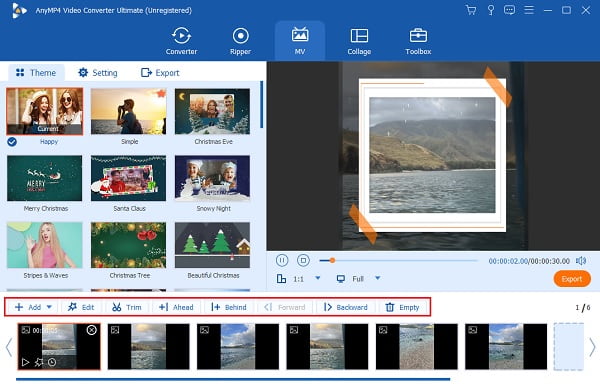
devam edebilirsiniz ayar Slayt gösterinizin arka plan sesini eklemek ve değiştirmek için sekmesine tıklayın. Açılır listeyi kullanın veya + İstediğiniz müziği eklemek için imzala düğmesine basın. Ardından, verilen kaydırma kontrollerini ayarlayarak sesi artırabilir veya azaltabilir ve müziğinize bir yankı efekti ekleyebilirsiniz.
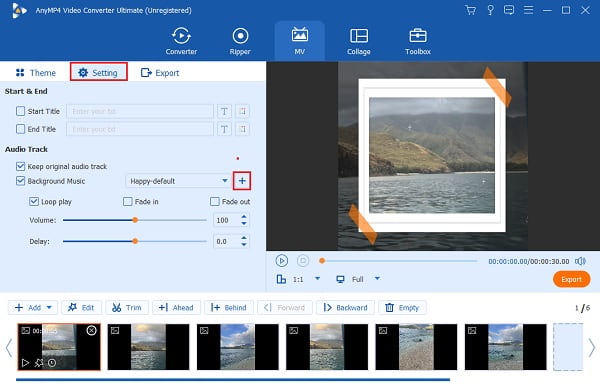
Başa Ihracat video dosyasının adını, dosya çıkış formatını, kare hızını, çözünürlüğü ve video kalitesini değiştirmek için sekmesini tıklayın. Daha iyi netlik için video çözünürlüğünü ve daha akıcı video oynatımı için kare hızını artırın. Ayrıca, dosyayı kolayca bulmak için son çıktı konumunu değiştirin. Vurmak İhracat Başlangıç dışa aktarma işlemini başlatmak için. İşlem bittikten sonra videonuz otomatik olarak kaydedilecektir.
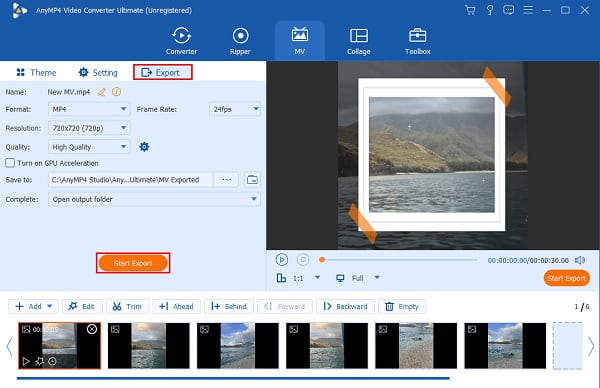
Animoto Slayt Gösterileri için maksimum süre sınırı nedir?
Animoto'nun video slayt gösterileriniz için izin verdiği maksimum süre 50 dakikadır. 50 dakika sınırını geçmemeniz durumunda slayt gösterilerinize istediğiniz kadar görsel yükleyebilirsiniz.
Animoto'nun desteklediği görüntü formatları nelerdir?
Animoto, JPEG, GIF, PNG ve TIFF formatlarındaki görüntüleri destekler. Her biri maksimum 30MB boyutunda fotoğraflar yükleyebilirsiniz. En iyi sonucu elde etmek için resimlerinizi 1:1 kare en boy oranına veya 16:9 yatay en boy oranına değiştirmek isteyebilirsiniz.
Animoto Slideshow'un desteklenen video formatları nelerdir?
Animoto, MP4, AVI, MOV, MPG, MPEG, FLV ve daha fazlası gibi popüler ve yaygın olarak kullanılan video formatlarını destekler. Maksimum 400MB boyutunda video klipler yükleyebilirsiniz.
Animoto Slayt Gösterisi Free Video Maker, çevrimdışı bir program indirmeye vakti olmayan yeni başlayanlar için güvenilir bir çevrimiçi slayt gösterisi oluşturucusudur. Ancak, çevrimdışı çözümler daha kararlı ve sağlamdır, bu da onları daha iyi bir seçenek haline getirir. Video Dönüştürücü Ultimate Animoto'ya en iyi alternatiflerden biridir. Tek bir programda harika slayt gösterileri ve birçok araç oluşturma yeteneği ile hayal kırıklığına uğramayacaksınız.
Daha fazla Okuma
iMovie Slideshow Maker ile Çarpıcı Sunumlar Yapın
Bir sonraki yüksek kaliteli ve harika slayt gösterileriniz için Mac veya iPhone cihazınızda iMovie'de nasıl slayt gösterisi oluşturacağınızı çabucak öğrenin.
Çarpıcı Instagram Slayt Gösterileri Oluşturmak İçin Profesyonel İpuçları
Bu makalenin yardımıyla Instagram'da slayt gösterisi yapmayı hızlıca öğrenin. Bir sonraki Instagram gönderiniz ve hikayeniz kesinlikle yüzlerce beğeni kazanacak.
Final Cut Pro'da Muhteşem Slayt Gösterileri Yapma Rehberi
Sadece bu yazıyı okuyarak Final Cut Pro'da muhteşem bir slayt gösterisi yapmayı çabucak öğrenin. Bu gönderi, Final Cut Pro hakkında okumaya zaman ayırmaya değer.
Canva Slayt Gösterisi İncelemesi: Yeni Başlayanlar İçin Çevrimiçi Tasarım Aracı
Canva slayt gösterisi yaratıcısı kapsamlı inceleme. Acemi tasarımcılar için bu başarılı çevrimiçi tasarım aracı hakkında bilmek istediğiniz her şeyi bu inceleme yazısında bulabilirsiniz.